對於部落格行銷來說,我認為自定義網域名稱是一定要擁有的,很多部落格工具如果要安裝自定義網域名稱是需要額外付費的結果付費的次數是 2 次,然而 Blogger 卻不需要,維護的費用就只有更新網域名稱的使用權而已
教學目錄 | 上一篇教學:Custom Domain 對部落格網站的 5 個好處
聲明:本文不存在任何聯盟營銷鏈接,也就是說儘管你跟著我的步驟去購買網域名稱,我是沒有半毛錢收入的,這些內容是我真心覺得好用才特別推薦你使用的
購買經濟實惠的 Custom Domain
影片解說
使用以下按鈕訂閱我們的 YouTube 頻道
購買網域名稱事前準備
#1 你需要一個電郵去註冊購買網域名稱的賬號
就好像你要在網上買東西需要註冊戶口一樣,買網域也是需要的#2 準備 Visa 或 Master 卡
這是要在付錢的時候用的,無論是 credit 卡或 debit card 都可以#3 預先想 1-5 個網域名稱
可能你要買的網域名稱會被人家買了,所以準備多幾個你可以接受的名字比較好#4 盡可能買 .Com 的名字 (我個人的堅持而已,你不需要跟)
雖然很多人會建議你想要的 abc123.com 被買走你還可以選 abc123.net 來使用,但我的堅持是一定要買到 .Com 的,但是這僅僅是我自己的堅持而已
第一步:創建 NameCheap.Com 的用戶賬號
注:註冊賬號步驟請使用電腦操作
- 打開 Google Chrome 遊覽器,在網址欄位輸入 Www.NameCheap.Com 然後敲擊鍵盤 Enter 前往 NameCheap 的官方網站
- 在網頁頂部找到 SignUp 的按鈕,點擊後會前往註冊賬號頁面
- 到達註冊賬號頁面需要填寫資料
- User Name/ 用戶名字: 不一定要使用真實姓名,你使用暱稱也行,但必須是自己記得的
- PassWord/ 密碼 :密碼的組合需要有英文字母、有大小寫、有號碼、有符號(例子:Jazz+-*/1234)
- Confirm Password/再次確認密碼:再次輸入你設定的密碼
- Email/電郵地址:輸入你的電郵地址,系統會發你確認電郵所以一定要寫真實的電郵(補充:我用假電郵註冊 NameCheap 賬號是多餘的行為來的)
- 點擊 Create Account and Continue
之後,檢查你的電子郵件信箱所有的電郵文件夾,Namecheap 會在幾分鐘內發出一封確認電郵給你,你需要打開電郵和點擊確認創建 NameCheap 賬號
第二步:設置你的 NameCheap 賬號
注:設定賬號步驟請使用電腦操作
接著你需要重新登入 Namecheap 的賬號,點擊主網頁的 SignIn 按鈕,輸入用戶名與密碼即可
- 成功登錄之後,比較建議先行設定付款的資料,我認為這樣會減少購買自訂網域時的疏忽,根據以下步驟完成設定付款方式
- 點擊菜單欄的 Account 按鈕,然後點擊 Profile,這時左手欄會顯示賬號的基本設定
- 點擊左手欄的 Billing, 你會看到界面會顯示管理付款的選項
- 把界面鄉下滑動看到 Payment Method 的選項,然後點擊 Manage 旁邊的三角形,之後點擊 Add New Credit Card
完成以上步驟你將會進入設定付款資料的頁面
第三步:設置你的 NameCheap 賬號的付款資料
注:設定付款資料步驟請使用電腦操作
緊接著你需要填寫付款資料,建議你放慢速度認真檢查避免疏忽填錯資料
- Name on Card 填寫你信用卡/銀行卡 (Credit Card/ Debit Card)上的名字
- Card 填寫信用卡號碼 到期的年月和 CVC 號碼(卡背後的3個號碼)
- Card Name 單純填寫自己記得的名字就可以了(想像是卡的暱稱就行)
- 對於這個付款方式我是勾選預設付款的(我對 Namecheap 的信心還是有的)
- 拖拉畫面到底部點擊 Save Change
根據以上的步驟,你將會成功設定付款的選項
第四步:當你想買的 Domain 已經被別人買了
注:查找自訂網域步驟請使用電腦操作
以上示範是當我們想要的網域名稱已經被別人購買或申請了,例如我想申請 MatoTheme.Com 作為我部落格的網址
當我在 Namecheap 主頁輸入 MatoTheme.Com 後,點擊旁邊的 Search,界面會跳轉至新的界面並且顯示我想要的 Domain 已經被註冊了。
由於網域名稱只能是獨一無二的存在,所以系統也建議我使用 .net .dev .ai 等等的選項,但是正如我上文提到的,我對 .com 是有某種莫名的堅持的,所以當我遇到這樣的情況,我會直接選其他的名字
第四步多一點:當想買的 Domain 還未被註冊
當我輸入新的網域名字並查看,例如 JazzWai.Com, 輸入完成後點擊 Search, 畫面跳轉到新的界面,看到顯示這個網域目前還可以讓我去註冊
當發現 Custom Domain 還可以購買時就可以直接點擊加入購物車
同時在下方會顯示系統對你的追加銷售,有伺服器的服務、官方電郵服務、SSL 服務、甚至是 VPN 服務等,基本上對於這次的 Blogger 部落格行銷來說,這些額外的產品服務都可以忽略。
要是我的這個影片點贊超過 100 的話,我考慮以後製作另一個系列的教學影片講這個電郵
但是目前,我們可以直接忽略這些額外的追加銷售
第五步:如何付款購買自定義網域名稱
當把自訂網域加入購物車後,你可以直接點擊網站右上方的購物車按鈕,這是會彈出一個 ViewCart 的按鈕,點擊一次後悔跳轉到付款頁
這是要檢查的細節包括
- 你選定的自訂網域是否正確(圖中顯示的是 JazzWai.Com)
- 檢查你要一次過續用多少年,選項有 1-10 年(我是先買 1 年,因為我有開啟自動轉賬續約的)
- 檢查 WhoisGuard 是否有開啟,這是 Namecheap 特別提供永久免費的保護隱私服務(其他平台會收取好幾十美金的,但這裡是免費提供)
- 之後檢查價格是否是不超過 10 美金,然後檢查自己是否有勾選其他追加產品服務,如果沒有問題的話,就可以點擊 Confirm Order
到這裡你已經成功購買屬於你的 Custom Domain
小結:
投資 9.06 美金一年可以讓你的部落格維持一個專業的網址,我認為是很值得投資的。這個價格最多能讓你在快餐店買兩個個人餐而已,所以無論如何,你想執行部落格行銷的話購買自訂義網域名稱絕對是必備的投資。
下一篇教學:部落格自訂網域名稱和SSL設定



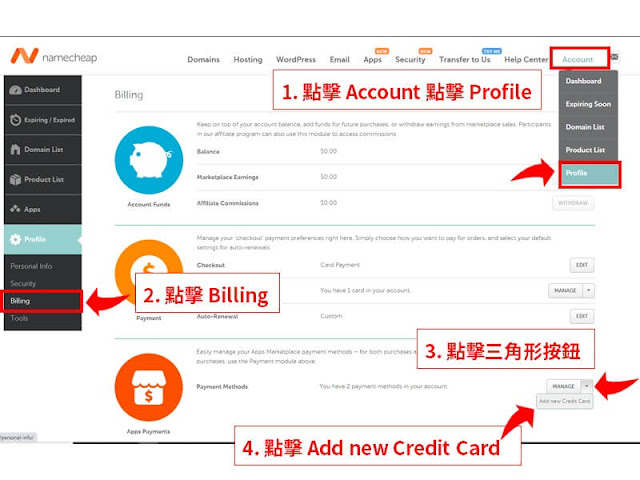




Comments
Post a Comment